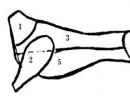Instalace Linuxu a Windows do počítače. Jak nainstalovat Linux na druhý systém. Příprava disku v Ubuntu
Operační systém Windows je možná jedním z nejpopulárnějších. Každým rokem si však systém Linux získává stále více příznivců. Pokud nechcete Windows úplně opustit, ale přesto si užívat výhod jiného operačního systému, pak je lze kombinovat. Nejprve se podívejme, co nám vývojáři Linuxu nabízejí.
Výhody Linuxu
Pro mnoho uživatelů je Windows známější a známější než Linux. Po instalaci toho druhého se proto někteří lidé ztratí a vzhledem k tomu, že instalace programů je zde mírně odlišná, opouštějí Linux úplně. Mimochodem, marně, protože i systém Linux má řadu výhod. Například Open Source, jinými slovy svoboda softwaru, umožňuje každému uživateli upgradovat jakékoli nástroje operačního systému a dokonce i samotné jádro. Přitom nemusíte být velký specialista na IT technologie.
Vzhledem k tomu, že Linux je méně rozšířený než Windows, nejsou pro něj psány prakticky žádné viry. To není nutné, protože je mnohem jednodušší spustit trojského koně pro uživatele Windows, kterých je mnohonásobně více. To zvyšuje bezpečnost používání systému.
Linux se navíc poměrně snadno instaluje. Tento OS dokonale podporuje ovladače pro téměř jakékoli zařízení. Modemy, USB zařízení a další periferie s tímto systémem dobře fungují. Jedinou výjimkou je zařízení, jako jsou tiskárny. Bohužel jsou tato zařízení stále obtížně konfigurovatelná v Linuxu, ale vývojáři tento problém řeší.
Jak nainstalovat Linux na Windows
Nyní se podrobně pozastavím nad tím, jak nainstalovat Windows a Linux na jeden počítač. k čemu to je? Za prvé, pokud se Windows ještě nechcete nebo nemůžete úplně vzdát. Za druhé, Linux ne vždy podporuje aktualizované ovladače pro periferní zařízení nebo jiná zařízení. Pokud má tedy váš počítač nový hardware, může být software pro něj v Linuxu napsán o několik měsíců později než pro Windows nebo může zcela chybět. Linux také nepodporuje všechny programy a hry, zejména ty, které byly vydány na počátku 21. století.
Zkusme tedy nainstalovat dva systémy na jeden počítač. Nejprve budete muset nainstalovat Windows a teprve na něj nainstalujeme nový systém. Pokud uděláte opak, systém může jednoduše vymazat zavaděč Linuxu a nainstalovat na jeho místo svůj vlastní. Kromě toho bude docela obtížné nakonfigurovat systémové oddíly z Windows. Pokud nemůžete nainstalovat systém Windows XP, pak Detailní popis najdete tento proces.
Před instalací druhého systému je potřeba správně rozdělit místo na disku. Je vhodné mu přidělit pevný disk. Pokud to nefunguje, můžete vytvořit logický disk. K tomuto účelu se používají různé programy. Můžete například použít Acronis Disk Directo, který je pohodlný a jednoduchý, pochopí ho i začátečník.
Poté se počítač restartuje. Do slotu je vloženo CD s distribucí Linuxu. Dále budete muset vybrat odkaz Boot from CD drive. Chcete-li to provést, můžete při spuštění systému stisknout klávesu F12. Pokud nemůžete provést operaci pomocí této metody, můžete to zkusit provést prostřednictvím systému BIOS. V různé modely Rozložení klávesnice může být odlišné, takže klávesy, kterými můžete vyvolat nabídku nebo vstoupit do systému BIOS, mohou být na různých místech.

Pokud je vše provedeno správně, začne instalace Linuxu. V dnešní době si mnoho distribucí dělá téměř vše samo. Hlavní věc, kterou bude uživatel muset zadat, je časové pásmo, jazyk systému, přihlašovací jméno a heslo správce. Kromě toho budete muset označit oddíl pro operační systém. Zde můžete zvolit automatickou instalaci na volné místo na disku. Během instalace je také zaznamenán grafický shell, obvykle Gnome nebo KDE. Mimochodem, pokud vyberete oba, můžete později přejít na ten, který se vám líbí více.

Budete také muset vybrat uživatelské jméno a heslo. Pracovat operační systém proběhne pod tímto účtem. Administrátor v Linuxu je nutný, pokud potřebujete změnit nastavení, nainstalovat pluginy atd. Pokud pracujete neustále jako root, nezkušení uživatelé mohou dělat věci, které povedou ke kolapsu celého OS, jelikož je zde slabá ochrana. Posledním krokem je výběr bootloaderu, který se liší v závislosti na verzi distribuce. Grub je docela běžný a je také docela pohodlný. Nyní restartujte počítač a pokud je vše provedeno správně, uvidíte v nabídce bootloaderu dva řádky, které vedou k jednomu z nainstalovaných operačních systémů.

Instalace Windows na Linux
Pokud je vaším hlavním operačním systémem Linux a chcete nainstalovat Windows a různý software, můžete to provést pomocí virtuálního počítače. Mezi nevýhody takové operace je třeba poznamenat, že operační systém, který bude nainstalován na virtuálním počítači, bude fungovat s určitými omezeními. Například nemusí být dostatek zdrojů pro stahování her, které mají velkou váhu. I když existují výhody, například tiskárna, která byla v Linuxu nefunkční, se v této situaci stane mnohem funkčnější.
Nejprve musíte nainstalovat virtuální počítač. Může to být VirtualBox, který je distribuován online zdarma, nebo VMWare. Dále otevřeme program. V levém rohu se objeví tlačítko Vytvořit, pomocí kterého vytvoříme náš virtuální stroj a pojmenujeme ho. Poté budete muset vybrat typ operačního systému a nastavit nastavení, včetně velikosti paměti RAM, disku, na který bude instalace provedena atd.
Výhody dvou operačních systémů na jednom počítači jsou zřejmé. Co chybělo ve Windows, lze najít v Linuxu a naopak. Pokud ale dáváte přednost použití jednoho z nich, vždy můžete odstranit ten, který nepotřebujete.
Instalace OS:
Operační systém Linux je dnes stále pokročilejší a dokáže zcela nahradit OS Windows, který byl v posledním desetiletí instalován na počítač téměř každého uživatele.
Stojí za zmínku, že Linux a Windows jsou dva zcela odlišné operační systémy. Často se stává, že uživatel chce přejít na Linux, ale zároveň se nemůže vzdát některých funkcí Windows. Tento problém je způsoben zejména určitým softwarem, ale v této situaci existuje cesta ven.
Linux desktop
Za prvé, systém Linux má docela přijatelné náhrady za programy Windows.
Za druhé, přechod z jednoho operačního systému není problematický, jde především o to, abyste se zpohodlněli a zvykli si na novou plochu, která má několik prostředí a mnoho specifických a užitečných nastavení. Existuje velký počet užitečnější a pohodlnější programy. Co když ale chcete pracovat současně ve dvou operačních systémech? Dnes si povíme, jak nainstalovat Linux na druhý operační systém.
Fáze instalace Linuxu na druhý systém:
Úkol instalace druhého OS se zdá obtížný a ohromující, ale ne vše je tak obtížné, jak se na první pohled zdá.
Kroky k instalaci druhého OS:
Fáze I: stáhněte si hotový obraz operačního systému Linux z oficiálních stránek, například Ubuntu nebo Mint.
Fáze II: zapište stažený obraz na disk, k tomu používáme programy jako Ultra ISO, Alcohol120%, Nero. Kromě zápisu na disk se Linux celkem snadno instaluje jako druhý operační systém přes bootovací USB flash disk. Jak to vytvořit je napsáno.
Fáze III: Tento krok zahrnuje přímou instalaci samotného operačního systému Linux. Bootujeme z instalačního disku nebo flash disku (nezapomeňte nastavit správné priority v BIOSu). Restartujeme počítač, pokud je vše správně provedeno, automaticky se spustí instalace, tzn. Zobrazí se dialogové okno s výzvou, abyste vybrali Linux jako jediný operační systém nebo „instalaci vedle Windows“. V našem případě volíme druhou možnost. Poté postupujte podle pokynů na obrazovce monitoru.

Nabídka Start
Dokončení instalace:
Na konci procesu instalace se nainstaluje zavaděč Grub, který vás vyzve k výběru jednoho z operačních systémů při každém zapnutí počítače; v případě potřeby to můžete opravit. Musíte přejít do nastavení operačního systému Windows a vybrat čas pro zobrazení dialogového okna pro výběr systémů při spouštění. Doufám, že nyní nemáte otázku, jak nainstalovat Linux na druhý systém. V zásadě na tom není nic složitého, stačí postupovat podle návodu.
Přechod z Windows na Linux, pokud jste již s tím prvním získali působivé zkušenosti, představuje pro lidskou mysl vážný stres. Je to stejné jako při příletu na jinou planetu – známou pouze v určitých povrchních okamžicích, podléhající zcela jiným fyzikálním zákonům, nacházejícím se na jiném stupni vývoje. Uživatelům Windows se proto doporučuje provést „měkký“ přechod na Linux – pomocí speciálních distribucí upravených pro rozhraní Windows, nebo instalací Linuxu jako druhého operačního systému na jiný oddíl disku počítače. Níže se podíváme na to, jak nainstalovat Linux vedle Windows na jiný diskový oddíl speciálně přidělený pro tyto účely. Jako příklad si vezměme nejpopulárnější distribuci Linuxu – Ubuntu.
1. Stáhněte si Ubuntu a vytvořte instalační médium
Předpokládá se, že v počítači je již nainstalována jakákoli verze systému Windows. Stáhnout distribuci Linux Ubuntu Můžete z webu ubuntu.ru. Stažená distribuce musí být zapsána na disk nebo flash disk, který byl předtím naformátován ve formátu FAT32. V prostředí Windows programuje a umí vytvářet bootovatelné flash disky s linuxovými distribucemi včetně BIOSu s rozhraním UEFI. Pro vytváření bootovatelných flash disků s linuxovými distribucemi navíc existují speciální nástroje, které stejně jako nástroj Media Creation Tool pro vytváření zaváděcích médií s Windows umí nejen vypalovat obrazy ISO, ale také je stahovat. Tyto programy jsou Linux Live USB Creator a UNetbootin.
2. Práce s diskovým prostorem ve Windows
Pokud váš počítač již má alespoň třetí diskový oddíl (nepočítáme oddíl „Systémem rezervovaný“) o velikosti 10 GB nebo více, můžete jej použít k instalaci Ubuntu. Jediné, co v tomto případě musíte udělat, je uvolnit jej přesunutím souborů na jiný nesystémový oddíl disku.
Pokud existují pouze dva diskové oddíly nebo dokonce pouze jeden oddíl C, musíte nejprve pracovat s místem na disku. První kroky k rozdělení místa na disku počítače uvnitř Windows provedeme ve standardním nástroji diskmgmt.msc. Zadáním jeho názvu do příkazového pole „Spustit“ budeme mít přístup k nástroji v jakékoli verzi systému Windows. A ve verzích systému 8.1 a 10 je rychlý přístup k nástroji implementován v nabídce stisknutím kláves Win+X.
V našem příkladu máme oblíbené schéma rozložení místa na disku se dvěma pracovními oddíly – systémový C a nesystémový D pro ukládání osobních souborů. Písmeno nesystémového oddílu se může lišit - E, F, G, pokud je D vyhrazeno pro jednotku nebo vyměnitelné médium. Je nutné odebrat část místa z nesystémového oddílu pro oddíl s Ubuntu. Zavolejte na tuto sekci kontextová nabídka a vyberte „Shrink Volume“.

Ve sloupci „Velikost komprimovaného prostoru“ nastavte velikost přidělenou pro Ubuntu. V našem případě je to 15 GB, ale pokud plánujete aktivně pracovat s Ubuntu, zejména testování různého softwaru, lze pro tento systém vyčlenit 30-40 GB. Klikněte na pole „Komprimovat“ ve spodní části.

Když se vrátíme do okna nástroje, uvidíme, že z nesystémového disku bylo odříznuto místo 15 GB a toto místo není přiděleno.

Takže tuto záležitost opustíme a budeme dále pracovat na distribuci prostoru pomocí nástrojů Ubuntu.
Pokud byl na pevném disku vytvořen pouze systémový oddíl pro Windows, pomocí výše uvedené metody nejprve zkomprimujte místo na disku C. Poté z části nepřiděleného místa vytvoříme nesystémový oddíl vyvoláním kontextové nabídky na vyberte „Vytvořit jednoduchý svazek“ a poté postupujte podle kroků průvodce. A zbytek prostoru necháme nepřidělený.
Po dokončení všech prací restartujeme a nastavíme prioritu BIOSu médiu s Ubuntu.
3. Práce s diskovým prostorem pomocí nástrojů Ubuntu LiveDisk
Jednou z mála výhod Linuxu oproti Windows jsou distribuce ve formátu LiveDisk. Je to mnohem víc než jen médium Obnova systému Windows. LiveDisk s Ubuntu je tedy téměř plnohodnotný operační systém. Takový systém je omezen nemožností použít nastavení a nízkou rychlostí zaváděcího média, což pravděpodobně nebude mít v nouzových situacích významný význam. Mezi standardní nástroje Ubuntu LiveDisk patří utilita pro práci s diskovým zkreslením GParted.
Při spouštění LiveDisk vyberte ruský jazyk a klikněte na „Spustit Ubuntu“.


V jeho okně uvidíme stejnou strukturu oddílů jako v obslužném programu Windows diskmgmt.msc, ale v jiném rozhraní a s jiným zápisem dat. Připojené pevné disky se zobrazují v pravém horním rohu jako „/dev/sda“, kde „dev“ je výraz „zařízení“ (zkratka pro zařízení) a „sda“ je konkrétní HDD, SSD, flash disk nebo jiné médium. . Média se označují nahrazením posledního písmene v abecední perspektivě – „sdb“, „sdc“, „sdd“ atd. Diskové oddíly jsou zobrazeny jako „/dev/sda1“ a jsou odlišeny poslední číslicí – číselnou perspektivou. V takových podmínkách je nutné se zaměřit na velikosti disků a diskových oddílů.
Náš má 15 GB nepřiděleného prostoru; je třeba ho rozdělit pro Ubuntu - pro samotný systém a jeho odkládací soubor. Ale na počítačích s BIOS Legacy (běžný BIOS, ne UEFI) musíte nejprve vytvořit jeden společný oddíl - rozšířený oddíl, kontejner pro vytváření logických oddílů. Tři existující oddíly – „Rezervováno systémem“, jednotky C a D – byly vytvořeny během instalace systému a během provozu Windows pomocí jeho standardních nástrojů. To znamená, že ve výchozím nastavení jim byl přiřazen typ hlavních oddílů, kterých by na disku nemělo být více než 4. Proto, aby bylo možné dále vytvářet diskové oddíly, musí být čtvrtý oddíl vytvořen s rozšířeným typem a v něm musí být vytvořeny logické oddíly.
Pokud byl oddíl Ubuntu již vytvořen, ale dříve mu byl přiřazen primární typ a toto je poslední ze čtyř takových možných, je nutné oddíl odstranit. V okně GParted na nepřiděleném prostoru vyvolejte kontextovou nabídku a vyberte „Odstranit“. Chcete-li vytvořit oddíl na nepřiděleném místě, vyberte v kontextové nabídce „Nový“.

V okně, které se zobrazí pro vytvoření nového oddílu, ve sloupci „Vytvořit jako“ vyberte „Rozšířený oddíl“. Klikněte na „Přidat“.

Na nepřiděleném místě znovu vyvolejte kontextovou nabídku a vyberte „Nový“. Nejprve vytvořte odkládací oddíl pro Linux. Dokonce i na moderních počítačích se 4 GB nebo více paměť s náhodným přístupem Odkládací oddíl je potřebný k uvolnění dat z paměti RAM při přechodu do režimu spánku. V okně pro vytvoření nového oddílu označte ve sloupci „Nová velikost“ velikost rovnající se velikosti paměti RAM v počítači. Ve sloupci „Vytvořit jako“ vyberte „Logický oddíl“ a ve sloupci „Systém souborů“ – „Linux-swap“. V dolní části klikněte na „Přidat“.

Na zbývajícím nepřiděleném místě znovu vyvolejte kontextovou nabídku a znovu vyberte „Nový“. Ve sloupci „Nová velikost“ v našem případě ponecháme veškerý zbývající prostor pro oddíl Ubuntu, ve sloupci „Vytvořit jako“ opět vyberte „Logický oddíl“ a do sloupce „Systém souborů“ dáme „ ext4“. Klikněte na „Přidat“.

Všechny tyto operace k označení místa na disku jsou zatím pouze v plánu. Zobrazují se ve spodní části okna GParted a v případě potřeby je lze zrušit. Chcete-li je použít, musíte stisknout zelené tlačítko zaškrtnutí na panelu v horní části.


Čekáme na dokončení použití operací a zavřeme nástroj GParted.
4. Nainstalujte Ubuntu
Nyní zbývá pouze nainstalovat Linux Ubuntu. Klikněte na zástupce instalace systému na ploše LiveDisk.

Vyberte ruský jazyk.

V našem případě odmítneme stahování aktualizací během instalace systému, abychom ušetřili čas. To lze provést později. Ale zaškrtneme políčko pro instalaci softwaru třetích stran pro počítačové komponenty a zajištění přehrávání mediálního obsahu.

V okně typu instalace vyberte „Další možnost“.

Otevře se okno s tabulkou oddílů. Zde nejprve klikněte na swapovací oddíl a v miniokně, které se objeví, ve sloupci „Použít jako“ nastavte hodnotu na „odkládací oddíl“. Klikněte na „OK“.

Poté v tabulce klikneme na oddíl připravený pro samotné Ubuntu a vybereme pro něj hodnotu „Journaled file system Ext4“. Zaškrtněte políčko „Formátovat oddíl“ níže a ve sloupci „Bod připojení“ vyberte hodnotu „/“. Klikněte na „OK“.

Poté klikněte na tlačítko „Instalovat nyní“.


Vyberte oblast

rozložení klávesnice,

vytvořit účet Ubuntu.

Čekáme na dokončení instalace.

Restartujte počítač.

Po restartu se na obrazovce objeví nabídka zavaděče Grub, kde si můžete vybrat, který operační systém chcete spustit.

Měj krásný zbytek dne!
Instrukce
Nejprve byste měli nainstalovat operační systém Windows do počítače a teprve poté nainstalovat Linux. V tomto případě se po zapnutí počítače zobrazí nabídka zavaděče Linuxu, ve které budou přítomny oba operační systémy a můžete snadno vybrat požadovaný OS. Pokud uděláte opak, spustí se pouze systém Windows a budete muset vynaložit velké úsilí na obnovení bootování Linuxu.
Chcete-li nainstalovat Linux, budete muset správně rozdělit místo na disku. Nejlepší je přidělit pro Linux samostatný pevný disk nebo, pokud to není možné, logický disk. K rozdělení disku použijte příslušný program – například Acronis Disk Director. Tento program se snadno používá a je velmi pohodlný. Pokud máte jednu jednotku, rozdělte ji na dvě a poté novou logickou jednotku odeberte – budete mít nepřidělené místo.
Restartujte počítač, vložte CD s distribucí Linuxu a zvolte spouštění z jednotky CD. Obvykle k tomu musíte při spuštění systému stisknout F12 a zobrazí se odpovídající nabídka. Pokud se nabídka neotevře, přejděte do BIOSu (obvykle klávesa Del při bootování) a vyberte boot from CD. U různých modelů počítačů se mohou klávesy pro otevření nabídky a vstup do systému BIOS lišit.
Pokud je vše provedeno správně, začne instalace Linuxu. Většina moderních distribucí je uživatelsky přívětivá a dělá téměř vše sama. Během procesu instalace však můžete být požádáni o výběr jazyka, časového pásma a uživatelského jména a hesla správce. Určitě se objeví požadavek, na který oddíl nainstalovat operační systém - vyberte automatickou instalaci do nepřidělené oblasti (na volné místo na disku). Pozor také na výběr grafického shellu – obvykle KDE a Gnome. Vyberte obě najednou, později mezi nimi můžete přepínat a vybrat si tu, která se vám líbí.
Kromě administrátorského hesla budete vyzváni k výběru uživatelského jména a hesla – pod tímto účtem budete v systému pracovat. Jako administrátor v Linuxu pracují pouze tehdy, když jsou potřebná příslušná práva – například k instalaci programů, konfiguraci systému atp. Bylo to provedeno z bezpečnostních důvodů - v Linuxu prakticky neexistuje „spolehlivý“, takže neustálá práce nezkušeného uživatele pod rootem (root, správce) téměř nevyhnutelně povede ke kolapsu systému.
Některé distribuce Linuxu vás vyzve k výběru programů, které chcete nainstalovat. Můžete si vybrat ty, které potřebujete hned (doporučeno), nebo je nainstalovat později. Na poslední stadium instalace, budete požádáni o výběr bootloaderu, jehož verze závisí na konkrétní distribuci. Nejčastěji se jedná o zavaděč Grub, je to docela pohodlné.
Načítání je dokončeno. Vyjměte CD z jednotky a restartujte počítač. Pokud jste v systému BIOS zvolili zavádění z jednotky CD, nezapomeňte znovu změnit nastavení a vraťte se ke spuštění pevný disk. Po restartu se zobrazí nabídka bootloaderu, která bude obsahovat dva řádky - načítání Linuxu a druhý operační systém. Linux se spustí ve výchozím nastavení. Budete vyzváni k zadání uživatelského jména a hesla; v této fázi si můžete vybrat grafický shell (pokud je nainstalováno více).
Přihlašovací jméno a heslo bylo zadáno a před vámi je pracovní plocha Linuxu. Přesněji jeden z desktopů - v Linuxu jich je několik, což je velmi pohodlné. Někomu, kdo je zvyklý na operační systém Windows, se může na první pohled zdát mnoho věcí nezvyklých – například způsob instalace programů. Mnoho uživatelů se v této fázi Linuxu navždy vzdává a tento OS považuje za velmi nepohodlný. Nespěchejte se závěry – jakmile se s Linuxem trochu zorientujete, je nepravděpodobné, že se budete chtít vrátit k Windows.
Jako všichni běžní uživatelé jsem se začal seznamovat s počítačem s operačním systémem Windows. V té době jsem ani netušil, že na světě existuje něco jiného než Windows.
Počítačové téma mě celkem hluboce zaujalo. Čas plynul sám, studium, práce. Ve volném čase jsem četl různé knihy „počítače pro panáky“, získával zkušenosti a přešel k serióznějším a zajímavějším publikacím s počítačovou tématikou. V určitém okamžiku svého života jsem si předplatil časopis „Chip“, který byl z 90 % věnován operačnímu systému Windows.
V jednom z čísel redakce věnovala svým předplatitelům dárek, vč DVD disk, který přišel s časopisem, distribuce Mandriva PowerPack. Po přečtení článku z krásné obrázky různé linuxové desktopové efekty, hned jsem chtěl mít takový zázrak na svém počítači. Tyto obrázky screenshotů Gnu/Linuxu mě zahřály na duši. To byla novinka v ovládání počítače. Dodnes vždy rád používám své počítače s nainstalovaným Linuxem.
V té době mě samozřejmě napadla otázka instalace linuxu a windows na jednom počítači. Problém se vyřešil sám, což je důvod, proč Linux podporuje (double nebo triple) lépe než kdokoli jiný.
Způsob instalace pro Linux a Windows č. 1:
První způsob Instalace Linuxu a Windows je nejjednodušší a nejsprávnější. Možná jste se rozhodli úplně předělat tabulku oddílů v počítači, abych tak řekl, začít od nuly. Zbourejte všechny operační systémy a nainstalujte je znovu a přemýšlejte o tom, kde a kolik místa pro každý přidělíte.
K tomu vytvoříme záložní kopii důležitých dat na jiném paměťovém médiu. Poté nainstalujte Windows a nezapomeňte ponechat dostatek místa na HDD pro vaši oblíbenou distribuci Linuxu.
Po dokončení instalace systému Windows jej musíte stáhnout. Ujistěte se, že se nový systém spouští správně. A poté začneme instalovat vaši oblíbenou distribuci Linuxu.
Na světě jich existuje obrovské množství, které mají své téměř neopakovatelné instalátory. Odkazy sem budu přidávat pouze při psaní článků o instalaci různých linuxových distribucí. Můj první článek o spolupráci na počítači. Po úspěšné instalaci Linuxu při prvním spuštění Grub zobrazí řádky pro výběr OS.
Způsob instalace linuxu a windows č. 2 “Instalace linuxu po windows”
Možná už máte Windows předinstalovaný a nechtěli byste je bourat, protože pak budete muset strávit dlouhou dobu nastavováním OS. Pak vám přijde na pomoc druhá metoda. Instalace Linuxu a Windows.
Vše samozřejmě záleží na zvoleném Linuxu. Pokud si nainstalujete Ubuntu, pak již má jednoduchý, spolehlivý a intuitivní instalátor, pomocí kterého můžete snadno přesunout oddíl Windows, čímž uvolníte místo pro druhý. 

A pak nainstalujte Ubuntu do volné oblasti.
Co ale dělat, když jste si vybrali linuxovou distribuci s nesrozumitelným editorem disků a bojíte se, že způsobíte škodu. Pokaždé, když instaluji distribuci, která je pro mě nová, nejprve připravím pevný disk pomocí nástrojů, které jsou mi známé. K tomu se někomu zdá být vhodnější gparted, který lze použít nebo . A snadno měnit, vytvářet sekce, které potřebujete.
Předem si tak připravíte HDD na instalaci systému. Vše, co musíte udělat, je určit správné přípojné body pro váš Linux.
Tuto metodu používám vždy bez problémů. Zbývá jen dodat, že tento diskový nástroj lze použít z různých distribucí v režimu live cd. Téměř všechna úložiště obsahují gparted, který lze nainstalovat a zavolat, pokud je k dispozici internet. Některé verze Linuxu jej mají předinstalovaný.
Hodně štěstí s instalací Linuxu a Windows!